Ao destacar visualmente os valores que atendem a determinadas condições, os usuários podem identificar rapidamente as tendências de dados. Esse padrão é conhecido como formatação condicional.
Por exemplo, esta visualização do exemplo Colorir os valores máximo, mínimo e de percentil nesta página ajuda o usuário a identificar rapidamente os meses de vendas mais baixas e mais altas:
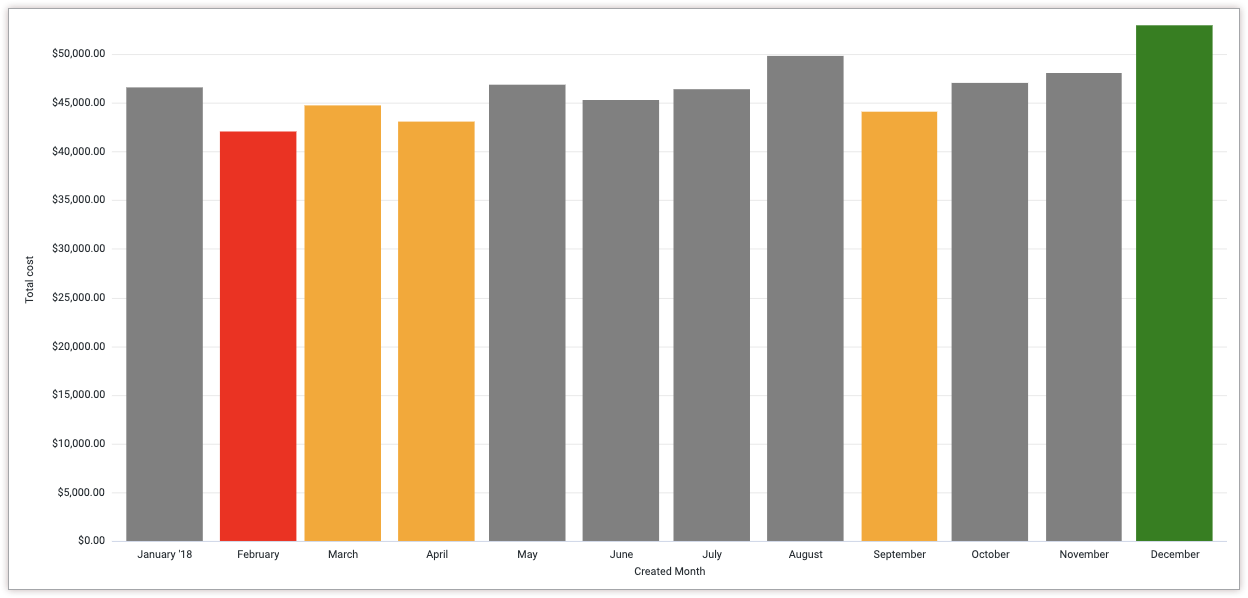
No Looker, é possível usar opções integradas nas configurações de visualização de gráficos de texto e de tabela para aplicar a formatação condicional a esses gráficos. Para gráficos cartesianos, use o Editor de configuração de gráficos para formatar valores de dados de forma condicional.
No editor de configuração de gráficos, você pode usar o atributo series formatters para aplicar formatação condicional a valores que atendem a critérios específicos. Estas são algumas das regras de formatação condicional que você pode aplicar:
O valor é maior, menor ou igual a um valor especificado.
Por exemplo, para aplicar formatação condicional a valores numéricos maiores que 100, use
select: 'value > 100'.O valor é o mínimo ou máximo na série.
Por exemplo, para aplicar a formatação condicional ao valor máximo, use
select: 'max'.O valor está dentro de um determinado ranking de percentil.
Por exemplo, para aplicar a formatação condicional aos valores no décimo percentil superior, use
select: 'percent_rank >= 0.9'.O valor do eixo x corresponde a um valor especificado.
Por exemplo, para aplicar a formatação condicional a séries em que o valor do eixo x é "Colômbia", use
select: name = Columbia.
Este livro de receitas oferece os seguintes tutoriais:
Colorir os valores máximo, mínimo e de percentil
Você pode usar os atributos select e style para especificar a cor dos valores de dados máximo e mínimo em um gráfico cartesiano, bem como qualquer valor que esteja abaixo de um percentil especificado.
Componentes
- Analisar consulta
- Visualização cartesiana
- Editor de configuração de gráficos
Pré-requisitos
Para criar uma visualização cartesiana com formatação condicional, é necessário:
- Permissões para criar Análises e familiaridade com Análise de dados
- A permissão
can_override_vis_config, que concede acesso ao editor de configuração de gráficos - Permissões para salvar conteúdo (se você quiser salvar a visualização como um Look ou um painel)
- Alguma familiaridade com JSON
Exemplo: visualização de coluna
Uma equipe de vendas quer identificar rapidamente as tendências de vendas mensais ao longo de um ano. Eles têm uma visualização que mostra o Custo total agrupado por Mês.
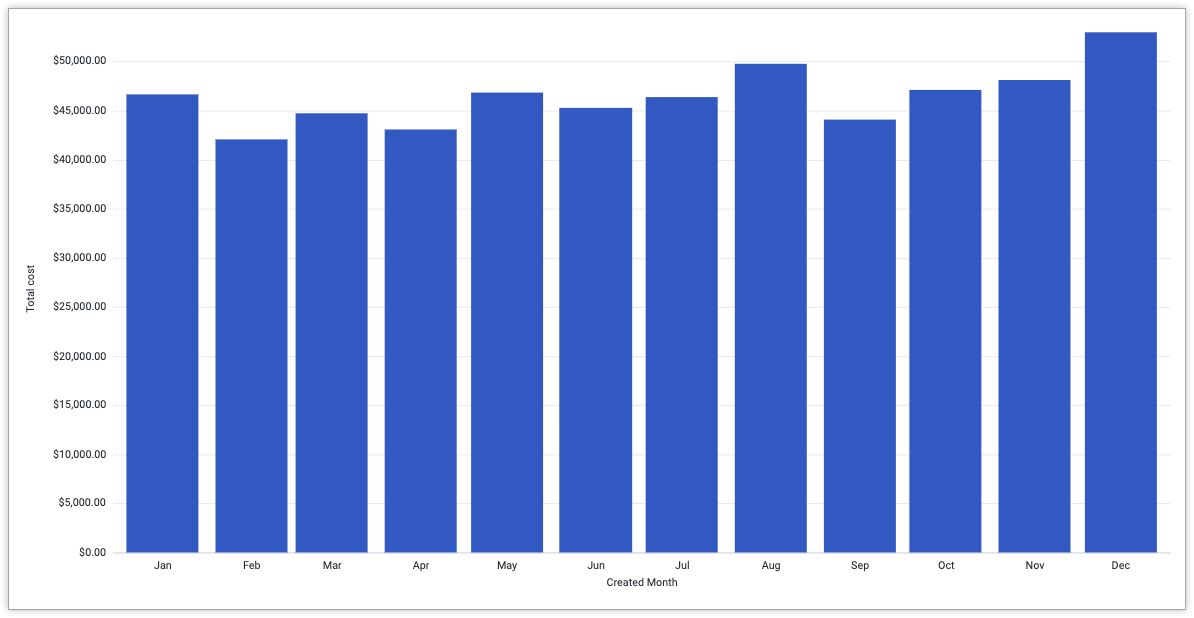
Você pode usar a formatação condicional para destacar valores que atendem a determinadas metas, o que ajuda a tornar os dados mais claros para os usuários entenderem.
Neste exemplo, a equipe de vendas quer destacar os seguintes valores:
- A coluna com o valor mínimo de Custo total vai ficar vermelha.
- A coluna com o valor máximo de Custo total vai ficar verde.
- As colunas no 30º percentil inferior Custo total vão aparecer em laranja.
- Todas as outras colunas vão ficar cinzas.
Para aplicar essa formatação condicional a um gráfico cartesiano, siga estas etapas:
- Ver uma visualização cartesiana em uma Análise ou editar uma visualização cartesiana em um Look ou painel.
- Abra o menu Editar na visualização.
- Clique no botão Editar configuração do gráfico na guia Plotagem. O Looker mostra a caixa de diálogo Editar configuração do gráfico.
Selecione a seção Configuração do gráfico (substituição) e insira o seguinte JSON:
{ series: [{ color: 'gray', formatters: [{ select: 'max', style: { color: 'green', } }, { select: 'percent_rank <= 0.3', style: { color: 'orange' } }, { select: 'min', style: { color: 'red' } }, ] }] }Para aplicar as mudanças, clique em Aplicar.
Agora, a equipe de vendas pode ver rapidamente quais meses tiveram um desempenho abaixo do esperado e investigar o que aconteceu.
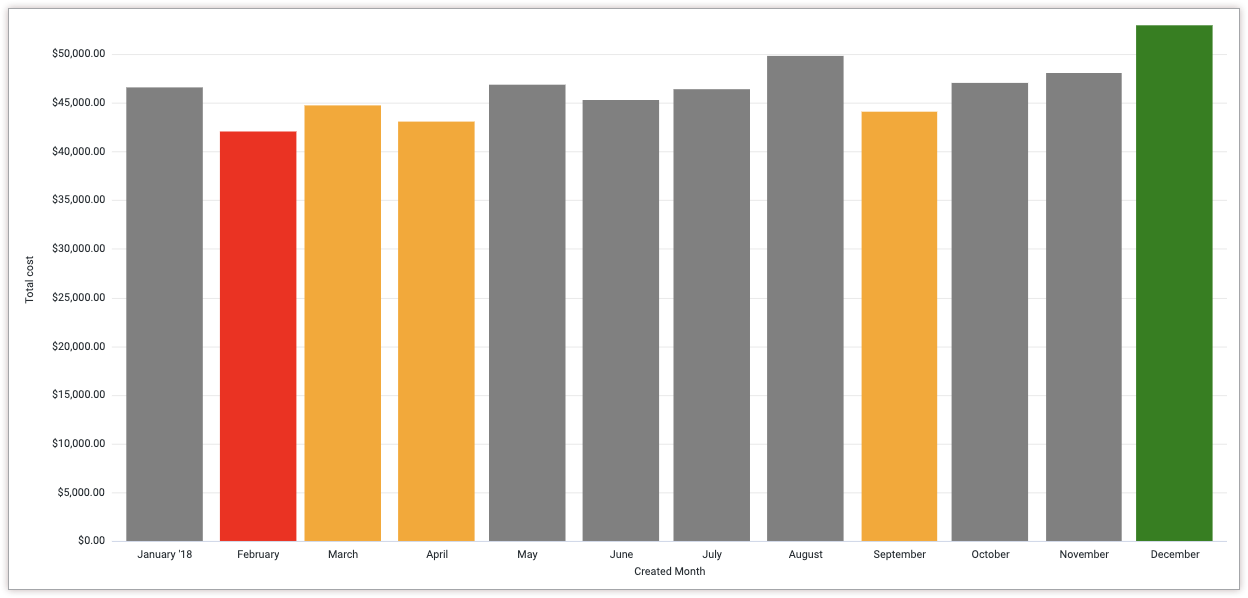
Depois de personalizar a visualização, você pode salvá-la. Se você visualizou a visualização em uma Análise, salve a Análise. Se você editou um Look ou um painel, clique em Salvar.
Exemplo: visualização de gráfico de dispersão
Para aplicar a formatação condicional a visualizações de dispersão, especifique uma cor para os atributos style.marker.fillColor e style.marker.lineColor em vez do atributo style.color.
O atributo lineColor define a cor do contorno de cada ponto no gráfico de dispersão. O atributo fillColor define a cor interna de cada ponto no gráfico de dispersão.
Para modificar o exemplo anterior, siga estas etapas:
- Veja um gráfico de dispersão em uma Análise ou edite um gráfico de dispersão em um Look ou painel.
- Abra o menu Editar na visualização.
- Clique no botão Editar configuração do gráfico na guia Plotagem. O Looker mostra a caixa de diálogo Editar configuração do gráfico.
Selecione a seção Configuração do gráfico (substituição) e insira o seguinte JSON:
{ series: [{ color: 'gray', formatters: [{ select: 'max', style: { marker: { fillColor: 'green', lineColor: 'green' } } }, { select: 'percent_rank <= 0.3', style: { marker: { fillColor: 'orange', lineColor: 'orange' } } }, { select: 'min', style: { marker: { fillColor: 'red', lineColor: 'red' } } } ] }] }Clique em Aplicar para salvar as mudanças.
Na visualização resultante, o valor mínimo, o valor máximo e os valores nos 30% inferiores são coloridos de acordo com as regras de formatação.
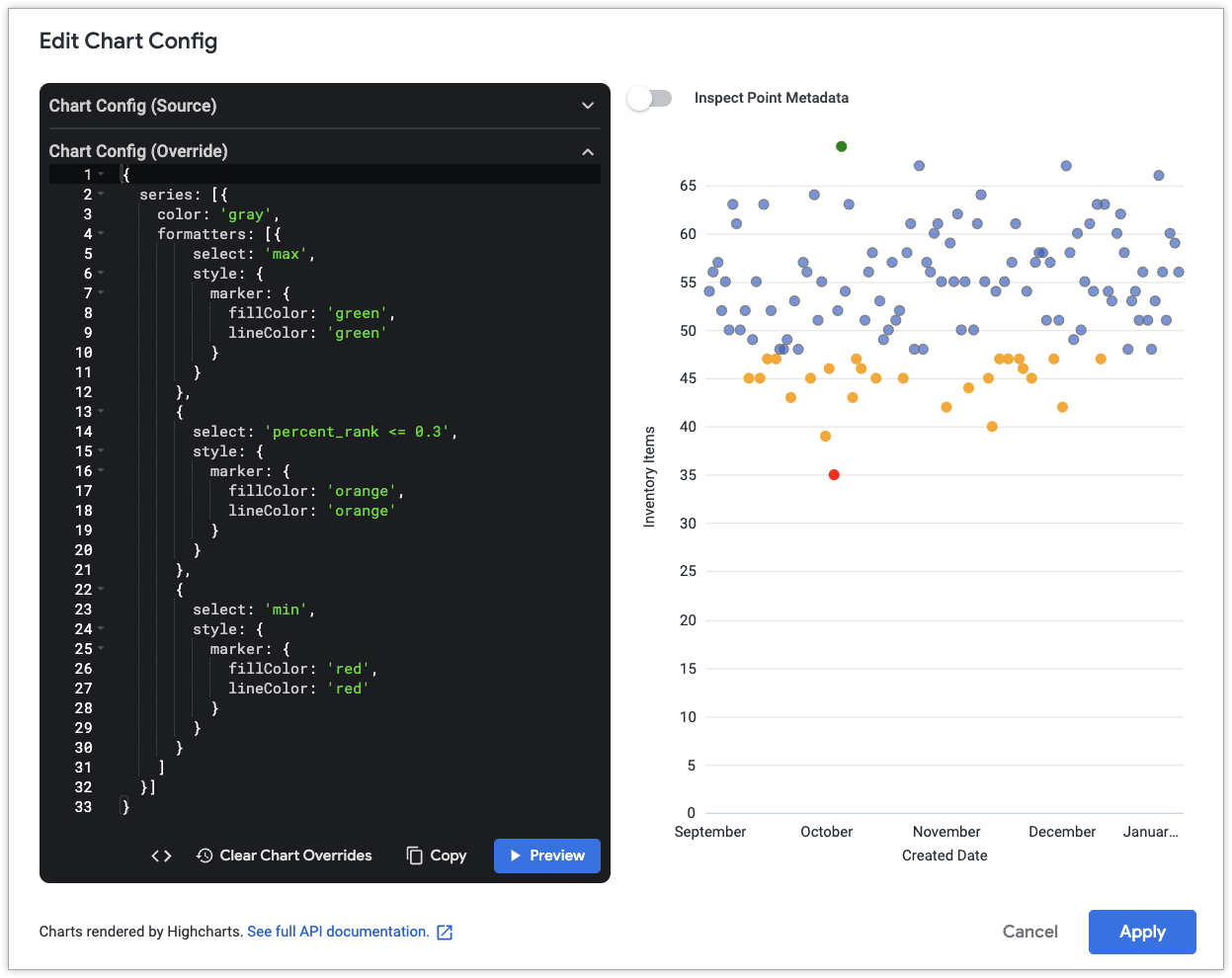
Depois de personalizar a visualização, você pode salvá-la. Se você visualizou a visualização em uma Análise, salve a Análise. Se você editou um Look ou um painel, clique em Salvar.
Combinar condições de formatação condicional
É possível usar AND e OR no atributo select para combinar expressões lógicas em regras de formatação condicional.
Componentes
- Analisar consulta
- Visualização cartesiana
- Editor de configuração de gráficos
Pré-requisitos
Para criar uma visualização cartesiana com formatação condicional, é necessário:
- Permissões para criar Análises e familiaridade com Análise de dados
- A permissão
can_override_vis_config, que concede acesso ao editor de configuração de gráficos - Permissões para salvar conteúdo (se você quiser salvar a visualização como um Look ou um painel)
- Alguma familiaridade com JSON
Exemplo
Uma equipe de vendas quer identificar rapidamente quais meses atendem a determinados critérios. Eles têm uma visualização que mostra o Custo total agrupado por Mês.
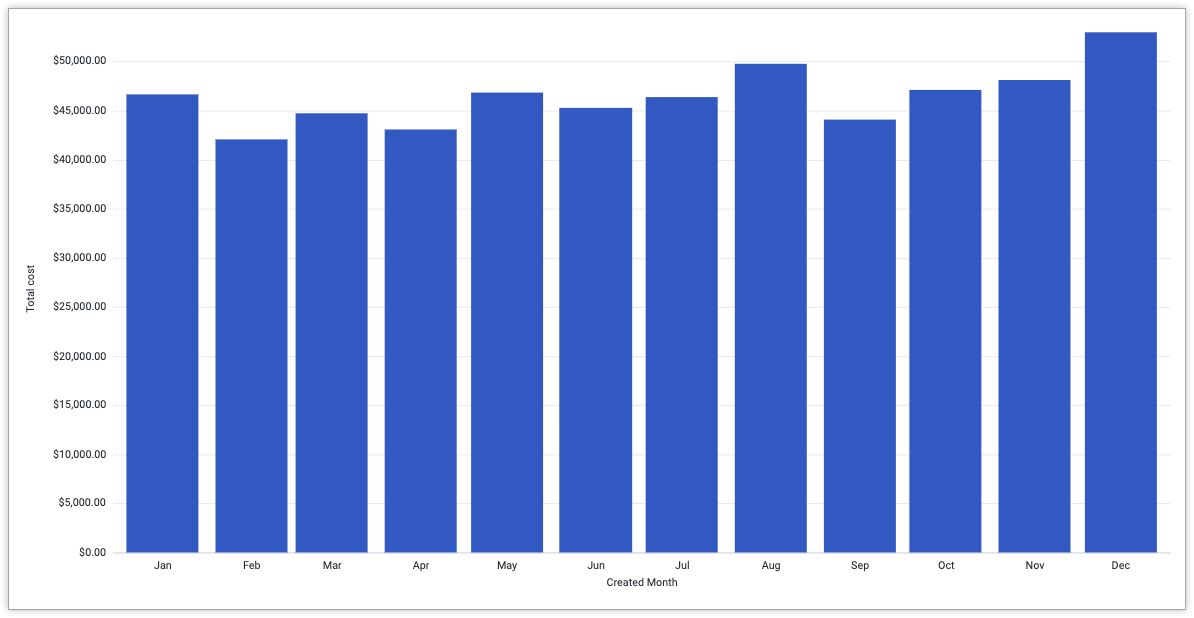
Você pode usar a formatação condicional para destacar valores que atendem a determinadas metas, o que ajuda a tornar os dados mais claros para os usuários entenderem.
Neste exemplo, a equipe de vendas quer destacar os seguintes valores:
- Todas as colunas com valores de Custo total entre US $43.000 e US $45.000 (inclusive) serão roxas.
- Todas as outras colunas vão ficar cinzas.
Para aplicar essa formatação condicional a um gráfico cartesiano, siga estas etapas:
- Ver uma visualização cartesiana em uma Análise ou editar uma visualização cartesiana em um Look ou painel.
- Abra o menu Editar na visualização.
- Clique no botão Editar configuração do gráfico na guia Plotagem. O Looker mostra a caixa de diálogo Editar configuração do gráfico.
Selecione a seção Configuração do gráfico (substituição) e insira o seguinte JSON:
{ series: [{ color: 'gray', formatters: [{ select: 'value >= 43000 AND value <= 45000', style: { color: 'purple', } }, ] }] }Para aplicar as mudanças, clique em Aplicar.
Agora, a equipe de vendas pode ver rapidamente que a receita de março, abril e setembro está entre US $43.000 e US $45.000 e tomar outras medidas para descobrir o que aconteceu nesses meses.
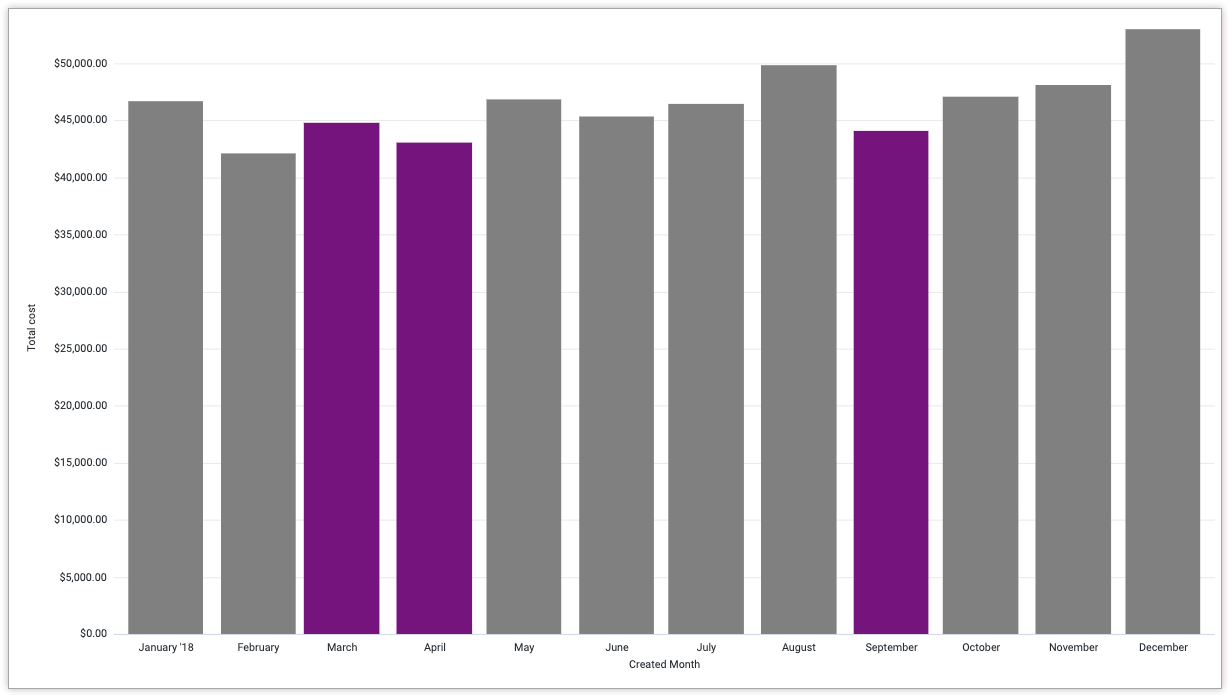
Depois de personalizar a visualização, você pode salvá-la. Se você visualizou a visualização em uma Análise, salve a Análise. Se você editou um Look ou um painel, clique em Salvar.

